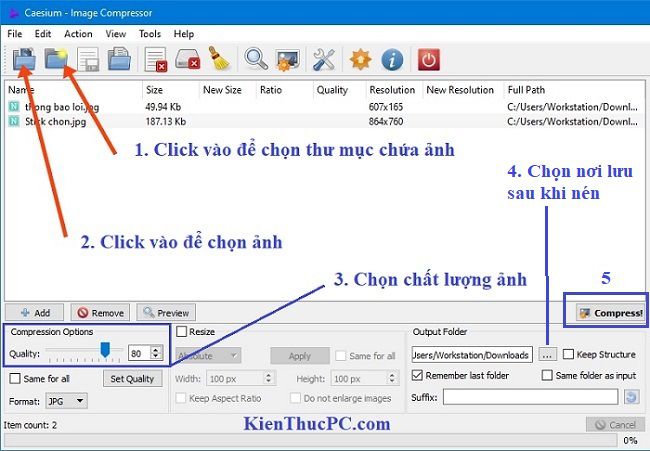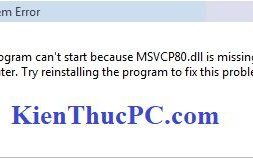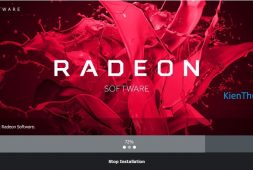Caesium là một trong những phần mềm tối ưu hóa hình ảnh phổ biến nhất hiện nay. Nó giúp các nhiếp ảnh gia, người viết blog, quản trị viên web, doanh nghiệp hoặc người dùng bình thường nén ảnh mà không làm giảm chất lượng của nó. Caesium cho phép nén ảnh hàng loạt, tính năng này được nhiều người dùng yêu thích. Bài viết này sẽ hướng dẫn bạn sử dụng phần mềm Caeseum để nén ảnh theo cách đơn giản nhất nhé!
Bạn có thể tải phần mềm Caesium về cài đặt vào máy tính của mình tại đây
Cách sử dụng phần mềm Caesium
Bước 1. Bạn mở phần mềm Caesium lên và chọn ảnh cần nén. Bạn có thể chọn cả thư mục (1) hoặc chọn theo ảnh (2).
Bước 2. Bạn chọn chất lượng hình ảnh sau khi nén (3). Mặc định phần mềm sẽ là 80% mức này phù hợp với đa số ảnh mà không ảnh hưởng nhiều đến chất lượng ảnh. Bạn có thể giảm chất lượng xuống thấp hơn để file nén được nhỏ hơn nhưng sẽ ảnh hưởng nhiều đến chất lượng.
Bước 3. Chọn nơi lưu file sau khi nén (4). Cuối cùng bạn bấm vào nút Compress (5) để tiến hành nén ảnh. Sau khi nén xong phần mềm sẽ hiển thị kích thước file ảnh sau nén và giảm được bao nhiêu % (như hình bên dưới)
Cách giảm kích cỡ của ảnh khi nén
Nếu bạn muốn vừa nén vừa giảm luôn kích cỡ (size) của ảnh thì bạn check vào ô Resize trước khi bấm Compress nhé. Ở phần này có 2 chế độ để bạn chọn là Absolute và Percentage
- Absolute thay đổi kích thước ảnh bằng cách nhập số điểm ảnh ở phần Width và Height. Bạn nên check vào ô Keep Aspect Ratio để ảnh không bị méo nhé!
- Percentage thay đổi kích thước ảnh theo tỷ lệ % của ảnh. Bạn nhập ô Width và Height giá trị phần trăm (%) còn lại của ảnh. Bạn cũng nên check vào ô Keep Aspect Ratio để ảnh không bị méo nhé!
Vậy là mình đã hướng dẫn cho bạn cách nén ảnh bằng phần mềm Caesium rồi đấy. Bạn nhớ đọc kỹ trước khi thực hiện để được kết quả như mong muốn nhé!
Chúc bạn thực hiện thành công!
admin
Mình hy vọng các bài viết trên "KienThucPC.com" sẽ có ích cho bạn!